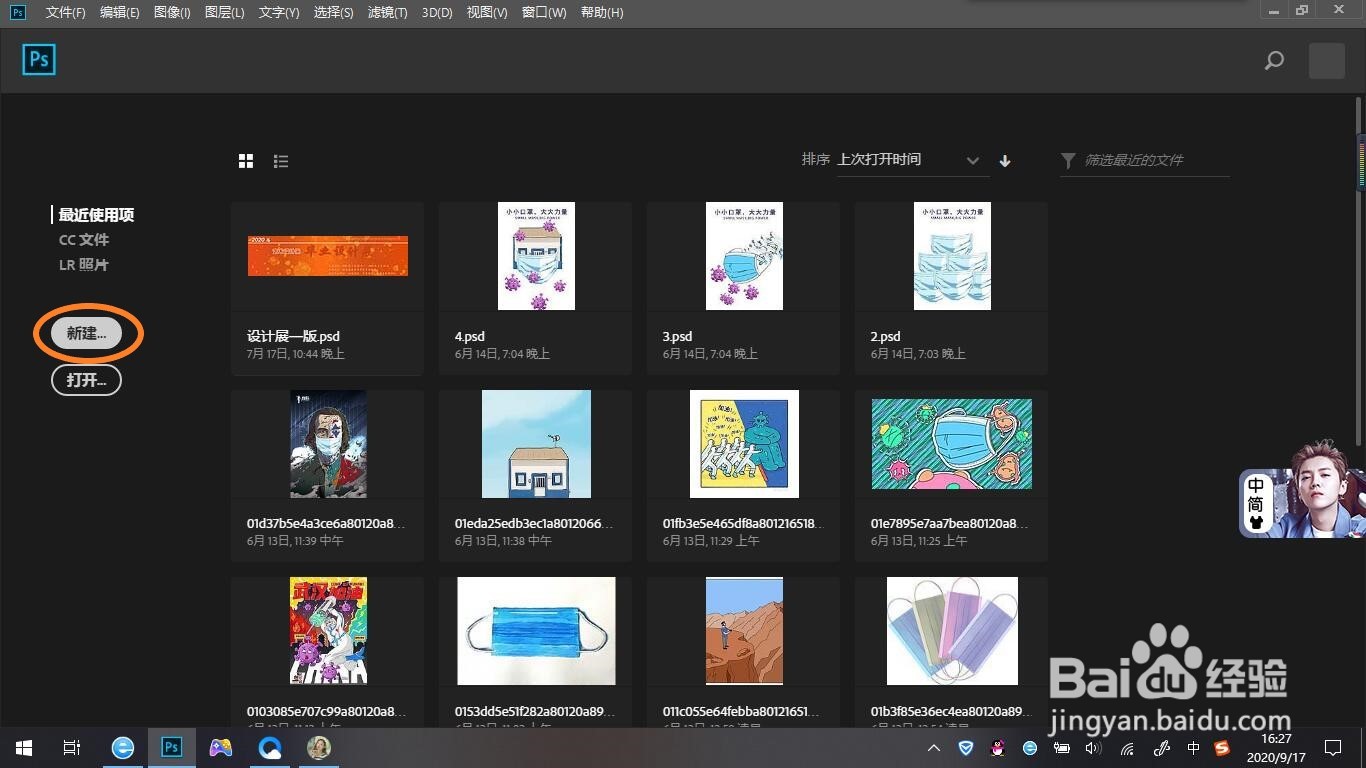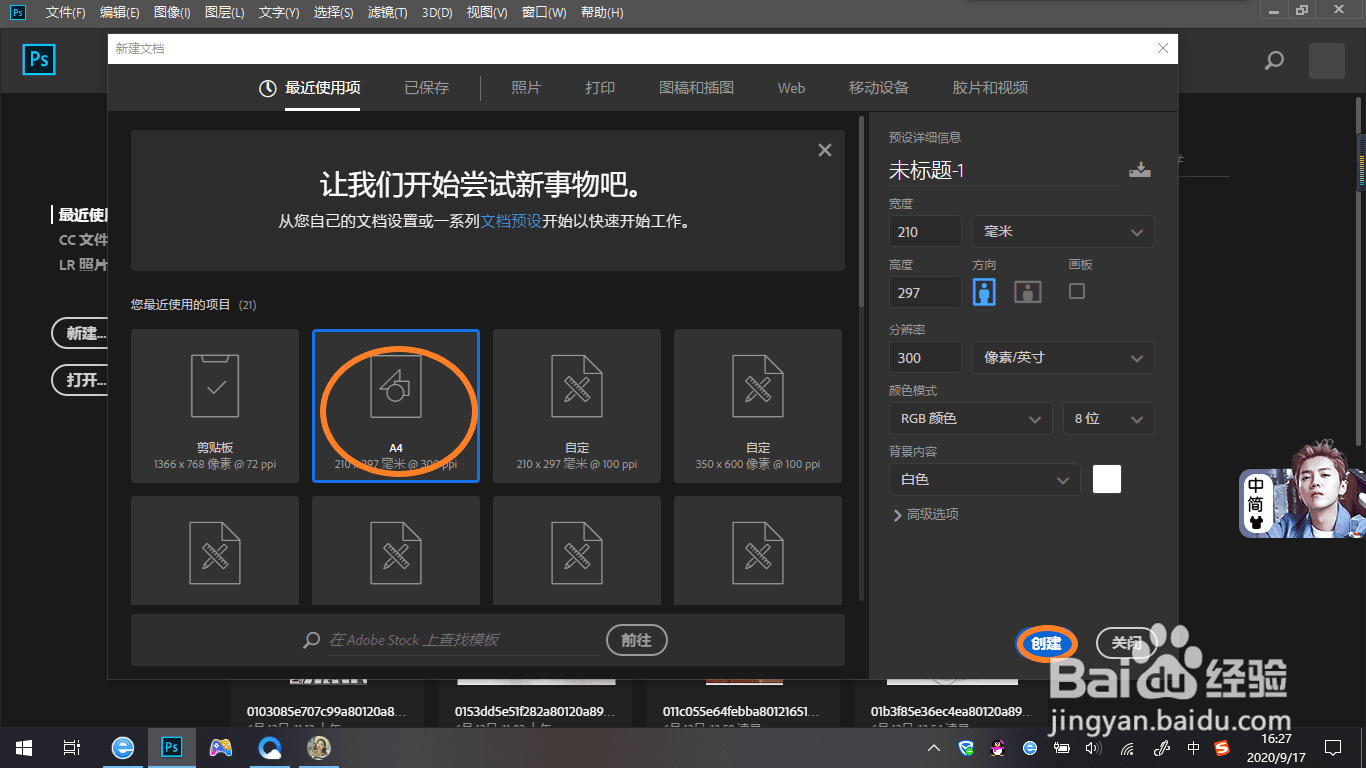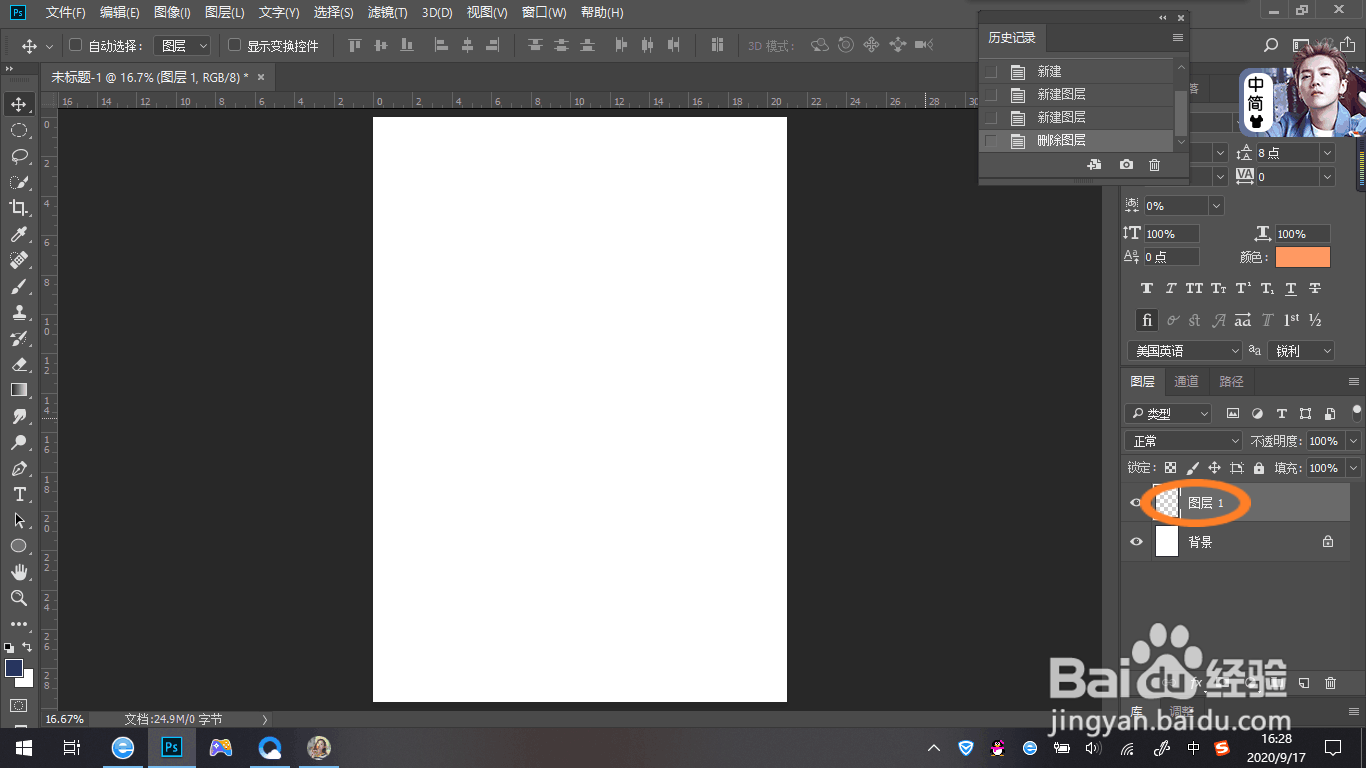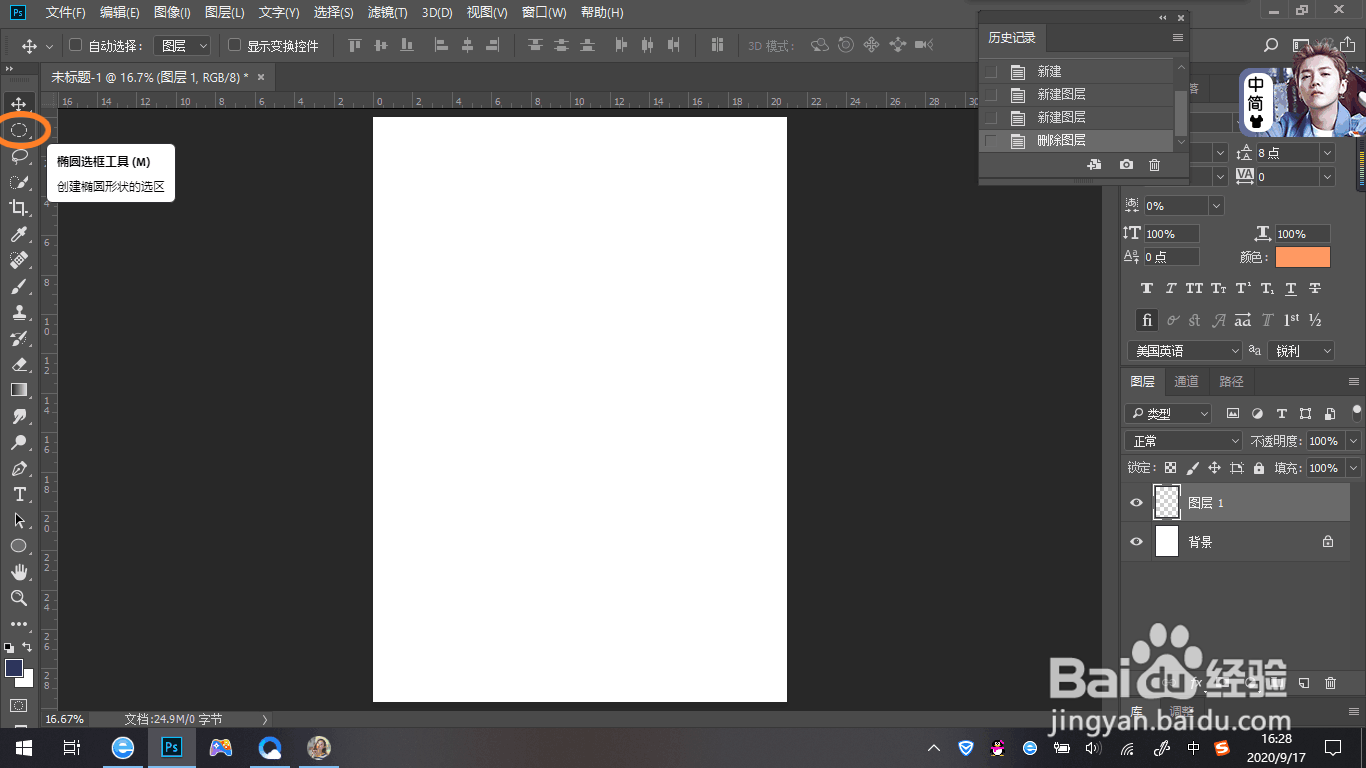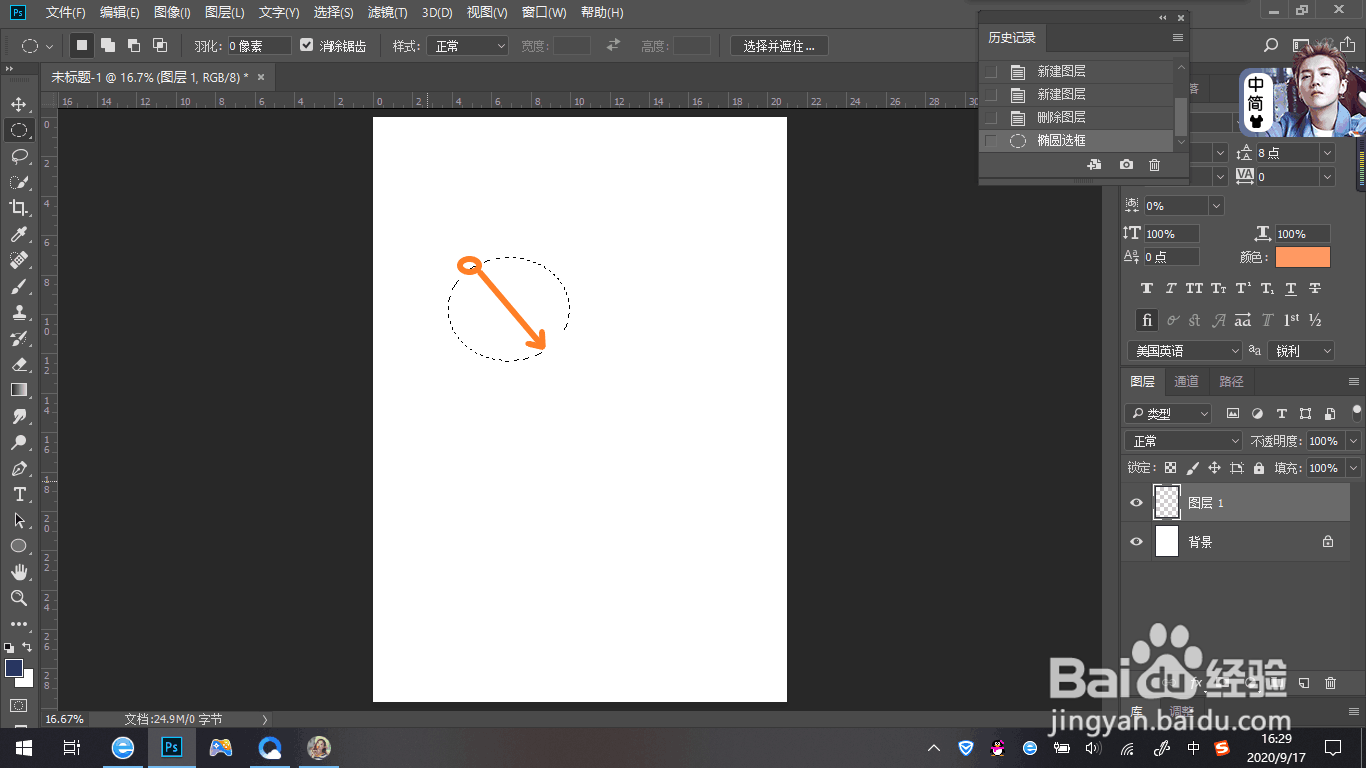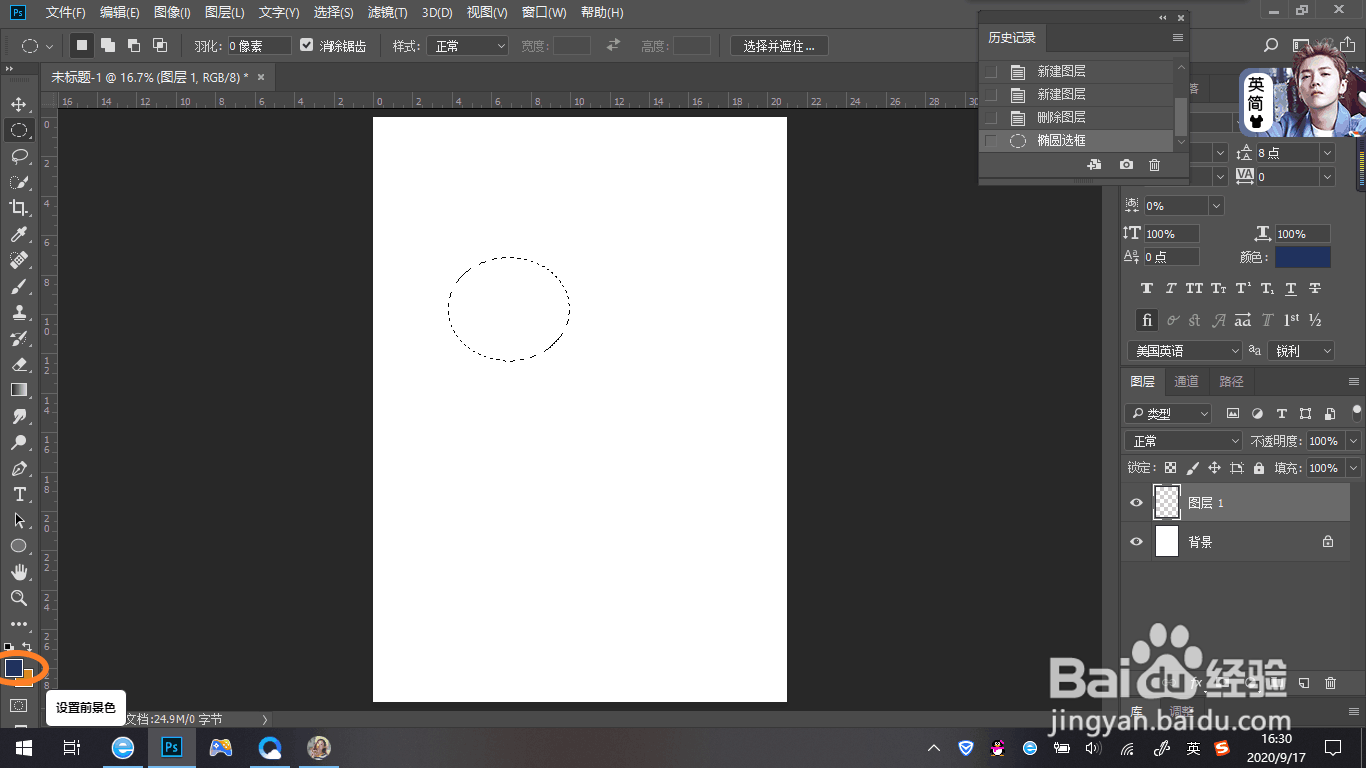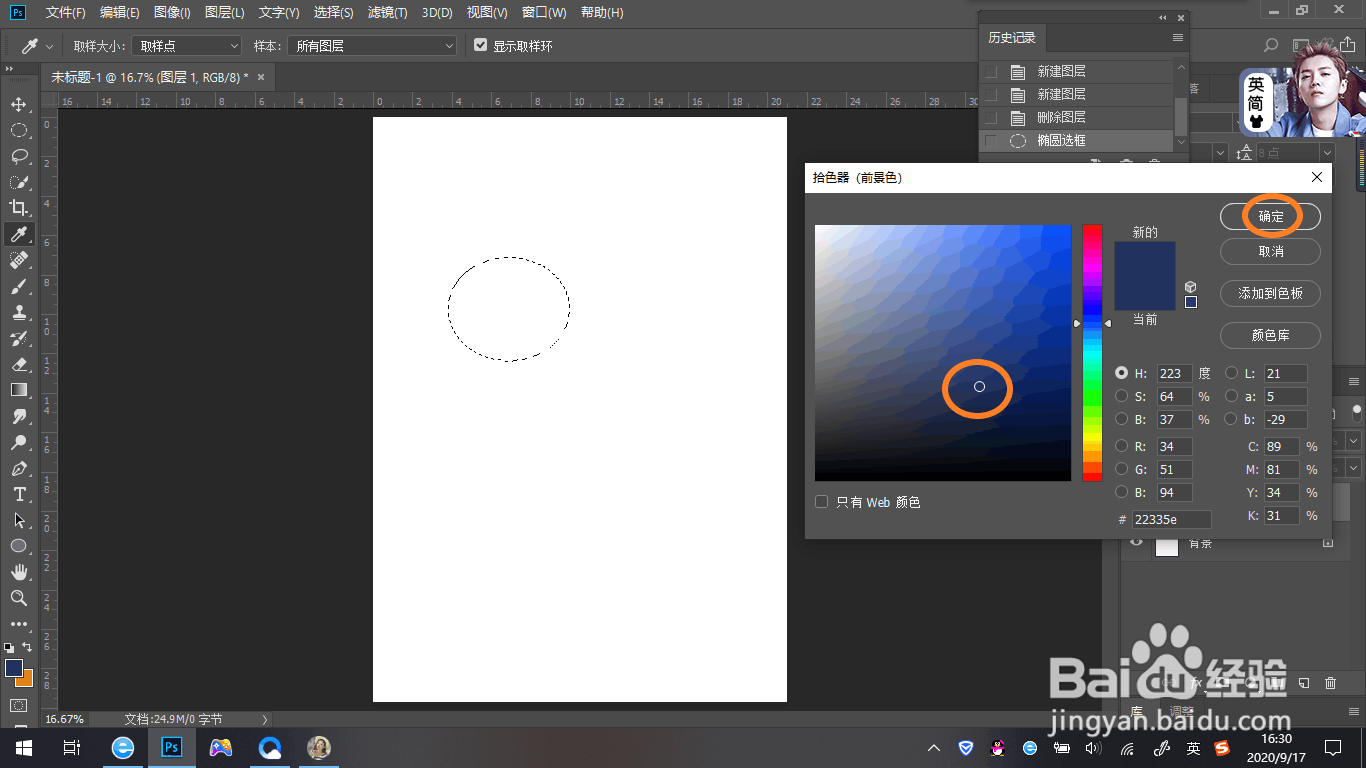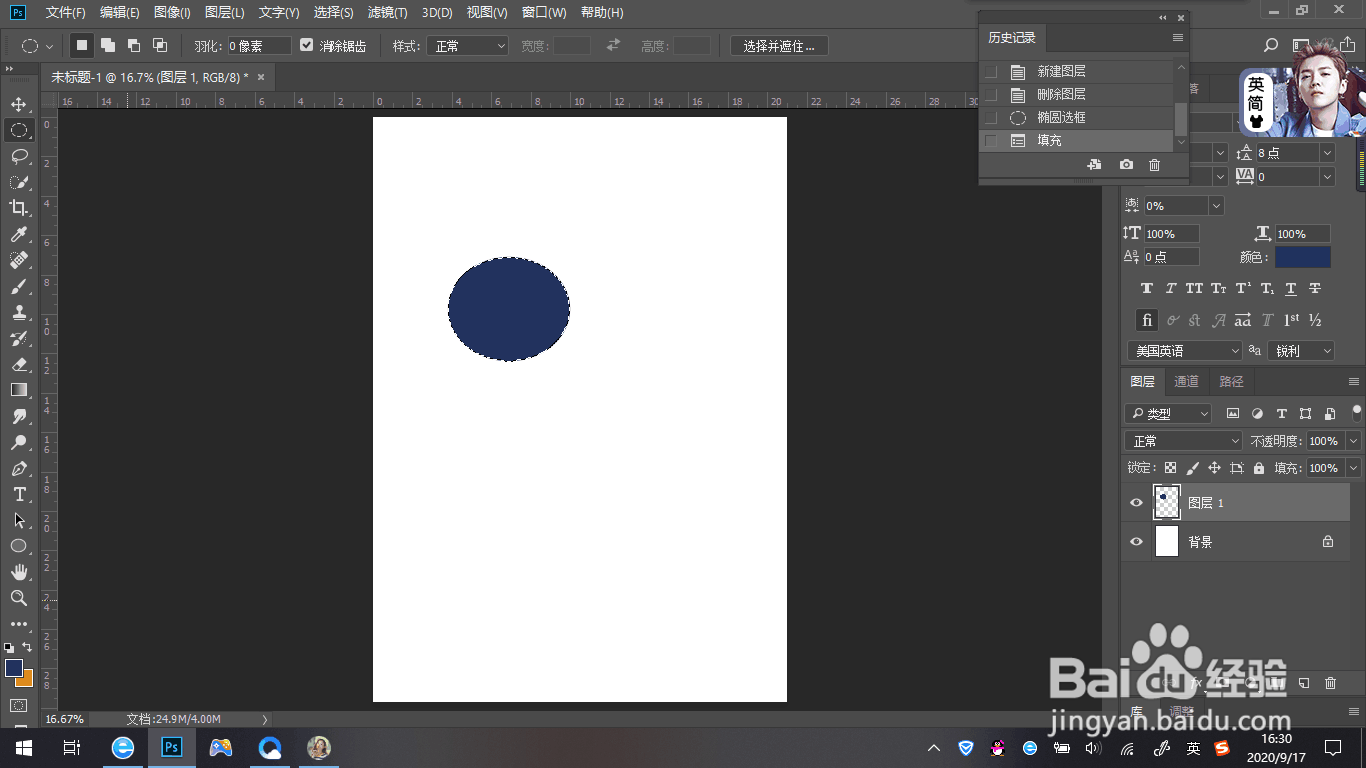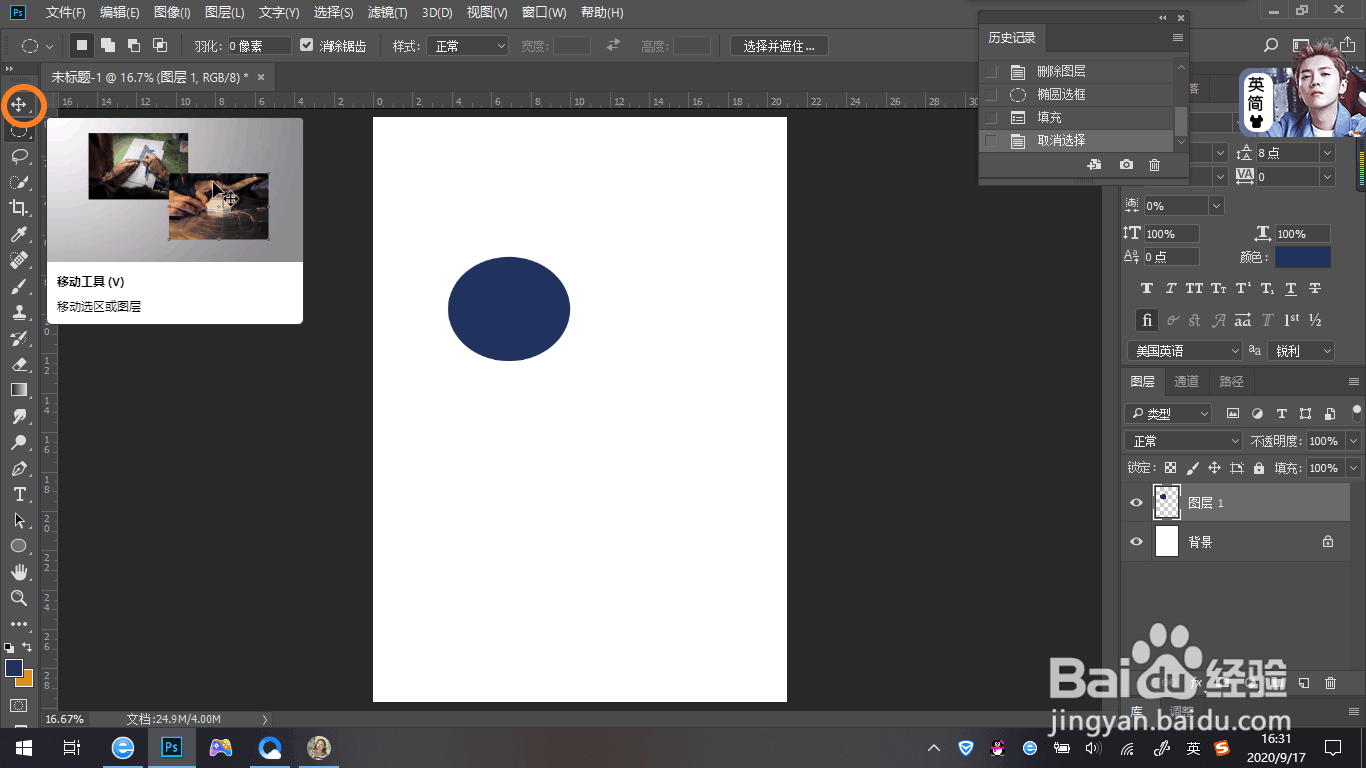如何使用PS画一个椭圆并填充颜色
1、首先,打开PS软件,点击左侧新建。
2、输入你想要的宽度和高度,或其他需要的设置。然后点击确定。
3、点击右下角书页的图标,新建一个图层。
4、点击工具栏的椭圆选框工具,在画布上点击左键并拖动至合适位置。
5、点击工具栏下方色块,设置前景色。
6、先选择合适的颜色,再点击确定。
7、按alt键+Delete键,即可填充好选择的颜色。
8、再点击工具栏上的移动工具就完成了。
声明:本网站引用、摘录或转载内容仅供网站访问者交流或参考,不代表本站立场,如存在版权或非法内容,请联系站长删除,联系邮箱:site.kefu@qq.com。
阅读量:79
阅读量:24
阅读量:86
阅读量:37
阅读量:96